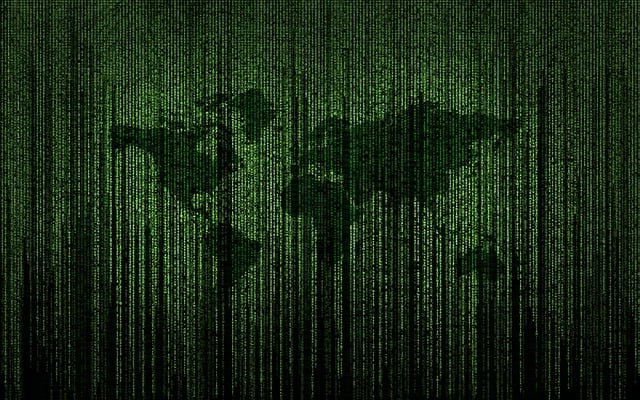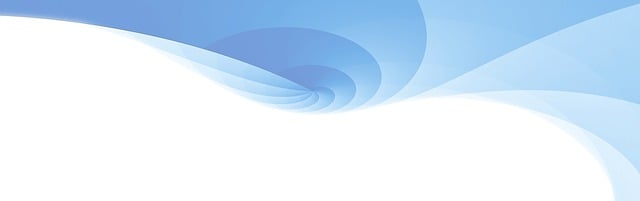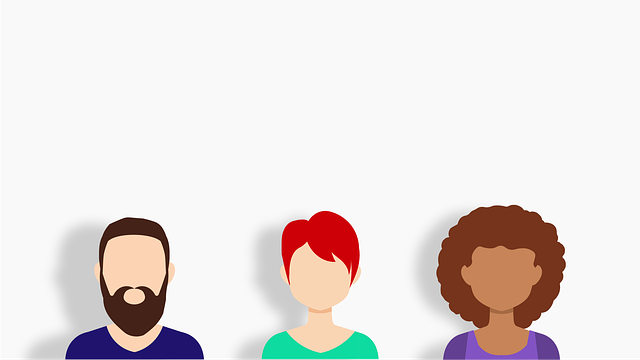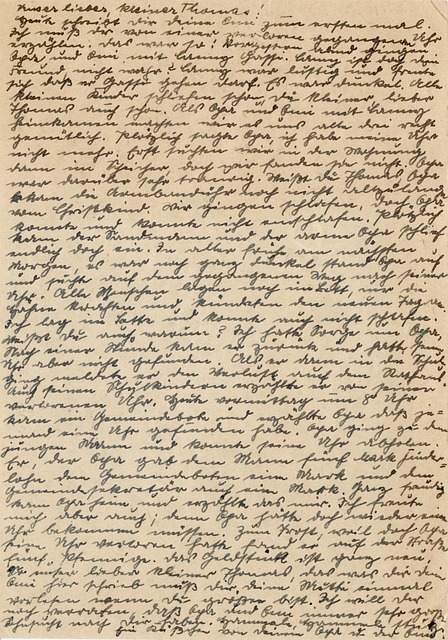Microsoft Office Outlook 2007 nefunguje? Jak to opravit
Vlastníte počítač s nainstalovaným Microsoft Office Outlook 2007 a s obavou zjistíte, že nefunguje tak, jak by měl. Nezoufejte, protože nejste sami. Existuje několik běžných problémů, které mohou způsobit, že se Outlook 2007 chová podivně, ale máme pro vás dobrou zprávu – oprava je možná! V tomto článku se podíváme na několik osvědčených metod, jak opravit chyby v Outlooku 2007 a vrátit tento program zpět do plného provozu. Bez ohledu na to, zda se setkáváte s neočekávanými pády, nemožností odesílání emailů nebo jinými komplikacemi, nabízíme vám jednoduché a účinné řešení. Připravte se na obnovu svého Outlooku 2007 a získání zpět svou produktivitu!
Obsah
- Příčiny nefunkčnosti Microsoft Office Outlook 2007
- Základní kroky k opravení nefungujícího Microsoft Office Outlook 2007
- Aktualizace a opravy chyb pro Microsoft Office Outlook 2007
- Nastavení e-mailového konta v Microsoft Office Outlook 2007
- Kompatibilita s operačním systémem a dalšími programy
- Praktické tipy pro opravu nefungujícího Microsoft Office Outlook 2007
Příčiny nefunkčnosti Microsoft Office Outlook 2007
Pokud se setkáváte s problémy při používání Microsoft Office Outlook 2007 a aplikace nefunguje správně, může to být způsobeno různými příčinami. Jednou z možností je vadná instalace nebo aktualizace programu. Doporučujeme nejprve zkontrolovat, zda máte nejnovější verzi programu a zda nejsou k dispozici žádné aktualizace, které by mohly opravit potenciální chyby.
Další možnou příčinou je konflikt s jiným softwarem nebo službou ve vašem systému. Může se jednat o antivirový program, firewall nebo jinou bezpečnostní aplikaci, která blokuje přístup Outlooku k internetu nebo ke svým serverům. V takovém případě je vhodné dočasně vypnout tuto ochranu nebo výjimečně povolit Outlook v nastavení programu.
Další důvodem nefunkčnosti Outlooku může být poškozený datový soubor PST nebo OST. Tyto soubory obsahují vaše e-maily, kalendáře a kontakty a pokud jsou poškozené, mohou způsobovat problémy s aplikací. Můžete zkusit spustit nástroj scanpst.exe, který se nachází ve složce s instalací Office. Tento nástroj může opravit chybějící nebo poškozené soubory a obnovit tak funkčnost Outlooku.
Věříme, že vám tyto tipy pomohou vyřešit problémy s nefunkčním Microsoft Office Outlook 2007. Pokud však stále narazíte na potíže, doporučujeme vyhledat podrobnější návody nebo kontaktovat technickou podporu.
Základní kroky k opravení nefungujícího Microsoft Office Outlook 2007
Pokud máte problémy s nefungujícím Microsoft Office Outlook 2007, nezoufejte! Existuje několik základních kroků, které můžete podniknout k opravě této situace.
První a nejjednodušší krok je zkontrolovat, zda máte nejnovější aktualizace pro Outlook 2007 nainstalovány. Otevřete program a přejděte do nabídky "Nápověda". Zde vyberte "Kontrolovat aktualizace" a nechejte program provést kontrolu a nainstalovat všechny případné aktualizace, které by mohly pomoci s opravou problému.
Pokud aktualizace nepomohou, můžete zkusit opravit Outlook 2007 pomocí vestavěného nástroje "Opravit instalaci programu Office". Otevřete "Ovládací panely" ve vašem operačním systému a vyberte možnost "Programy a funkce". Zde najděte položku "Microsoft Office Outlook 2007" a klepněte na tlačítko "Opravit". Sledujte pokyny nástroje a nechejte ho provést opravu.
Pokud ani tento krok nepřinese výsledek, můžete zkusit vytvořit nový profil Outlooku. Pro toto opatření se přesunete do "Ovládacích panelů" a vyberte "Pošta". Na kartě "Obecné" klepněte na tlačítko "Obecné" a poté na "Profile". Klepněte na tlačítko "Přidat" a postupujte podle pokynů pro vytvoření nového profilu.
Doufejme, že tyto základní kroky vám pomohou vyřešit problémy s nefungujícím Microsoft Office Outlook 2007. Pokud stále máte obtíže, může být nezbytné vyhledat další řešení nebo kontaktovat technickou podporu.
Aktualizace a opravy chyb pro Microsoft Office Outlook 2007
Veškerá funkčnost a výkon softwaru jsou nedílnou součástí produktu Microsoft Office Outlook 2007. Bohužel, může se stát, že se objeví některé nepříjemnosti, které mohou ovlivnit vaši práci s tímto programem. Nicméně, existuje několik aktualizací a oprav chyb, které mohou pomoci tyto problémy vyřešit.
Jednou z běžných potíží je absence e-mailových zpráv v příchozí poštovní schránce. Tento problém lze vyřešit několika způsoby. Nezapomeňte si ověřit, zda jste správně nakonfigurovali svůj e-mailový účet. Může se také stát, že zprávy byly nesprávně tříděny do jiných složek nebo, že byly označeny jako spam. Zkontrolujte, zda je složka "Spam" pravidelně kontrolována a prázdná. Pokud se problém s chybějícími e-maily nevyřeší, může být nutné provést aktualizaci programu.
Další častou potíží je pomalá odezva Outlooku nebo jeho náhodné zaseknutí. K tomuto problému mohou vést například přeplněná a zmatená dataová složka PST nebo nepřiměřeně velká velikost e-mailových příloh. Můžete vyzkoušet několik kroků, abyste toto vyřešili. Prvním krokem je odstranění nepotřebných a starých e-mailů a příloh z vaší složky. Doporučuje se pravidelně udržovat svůj e-mailový účet v pořádku a uklízet nepotřebné zprávy. Další možností je vytvoření nového profilu v Outlooku, který může napomoci snížit zatížení a zlepšit rychlost odezvy programu.
Je důležité uvědomit si, že aktualizace a opravy chyb jsou nezbytné pro udržení optimálního výkonu Microsoft Office Outlooku 2007. Pravidelná kontrola a aktualizace softwaru mohou pomoci předejít mnoha problémům.
Nastavení e-mailového konta v Microsoft Office Outlook 2007
V případě, že máte problémy s funkcionalitou Microsoft Office Outlook 2007 a potřebujete je co nejdříve vyřešit, existuje několik kroků, které můžete vyzkoušet. Začněte tím, že si zkontrolujete, zda je váš počítač aktualizovaný nejnovějšími aktualizacemi systému Windows. Tyto aktualizace často obsahují opravy chyb a zlepšení, které mohou pomoci s nefunkčností programu Outlook.
Dalším krokem je zajištění správné konfigurace e-mailového účtu v programu Outlook. Ujistěte se, že jste správně zadali e-mailovou adresu, uživatelské jméno a heslo. Mějte také na paměti, že některé e-mailové poskytovatele vyžadují specifické nastavení serveru pro příchozí a odchozí poštu. Pokud nejste si jisti správností těchto údajů, kontaktujte technickou podporu svého poskytovatele e-mailu.
Dalším možným řešením je vytvoření nového profilu v programu Outlook. Pokud se vám nepodaří přihlásit se do svého e-mailového účtu pomocí stávajícího profilu, vytvořte nový. Tento postup může pomoci s problémy spojenými s poškozenými nebo chybějícími soubory profilu.
Doufáme, že vám tyto tipy pomohou s opravou Microsoft Office Outlook 2007. Pokud však vaše problémy přetrvávají, doporučujeme vyhledat další odbornou pomoc.
Kompatibilita s operačním systémem a dalšími programy
je klíčovým faktorem pro správné fungování aplikací. Pokud používáte Microsoft Office Outlook 2007 a narazili jste na problémy, existuje několik kroků, které můžete podniknout k jejich opravě.
Prvním krokem je zkontrolovat kompatibilitu Outlooku 2007 s vaším operačním systémem. Tento program je kompatibilní s operačními systémy Windows XP, Windows Server 2003, Windows Vista a Windows 7. Pokud používáte novější verzi systému Windows, jako je Windows 8 nebo Windows 10, mohou se vyskytnout určité problémy s kompatibilitou. V takovém případě je doporučeno aktualizovat na novější verzi Outlooku, která je specificky navržena pro váš operační systém.
Dalším důležitým faktorem je kompatibilita Outlooku s dalšími programy. Pokud používáte další aplikace a narazíte na problémy s jejich integrací s Outlookem 2007, existují některé kroky, které můžete podniknout k vyřešení problému. Můžete zkontrolovat, zda jsou všechny aktualizace a service packy pro Outlook a ostatní programy nainstalovány. Pokud je váš Outlook zastaralý, může se stát, že není plně kompatibilní s novějšími verzemi dalších aplikací. V takovém případě se doporučuje provést aktualizace a nainstalovat poslední dostupné verze potřebných programů.
Závěrem je důležité si uvědomit, že kompatibilitní problémy mohou nastat kvůli různým kombinacím operačních systémů a dalších aplikací. Doporučujeme provést patřičné aktualizace a nainstalovat poslední verze programů pro zajištění co nejlepší kompatibility. Pokud se problém nadále vyskytuje, můžete se obrátit na technickou podporu Microsoftu nebo vyhledat odbornou pomoc od IT specialisty.
Praktické tipy pro opravu nefungujícího Microsoft Office Outlook 2007
Nikdy není příjemné, když váš Microsoft Office Outlook 2007 přestane fungovat. Nezoufejte však, protože existuje několik praktických tipů, které vám mohou pomoci překonat toto nepříjemné období.
-
Aktualizace: První věc, kterou byste měli udělat, je zkontrolovat, zda máte nejnovější verzi Microsoft Office Outlook 2007. Pokud ne, stačí stáhnout a nainstalovat nejnovější aktualizace. To může vyřešit mnoho běžných problémů a zvýšit stabilitu programu.
-
Kontrola antivirového softwaru: Pokud váš Outlook 2007 stále nefunguje, může být problém s vaším antivirovým softwarem. Některé antivirové programy mohou blokovat určité funkce Outlooku. Zkuste dočasně vypnout antivirový software a zkontrolovat, zda se problém vyřešil. Pokud ano, měli byste zvážit přeinstalaci nebo aktualizaci svého antivirového programu.
- Oprava programu: Pokud žádné z výše uvedených řešení nepomohly, mohlo by být vhodné provést opravu programu Microsoft Office Outlook 2007. K tomu přejděte do okna "Ovládací panely" a klepněte na možnost "Přidat nebo odebrat programy". Vyberte Outlook 2007 a klepněte na tlačítko "Opravit". Následujte instrukce na obrazovce a po dokončení opravy restartujte počítač.
Tyto jednoduché, ale účinné tipy by vám měly pomoci vyřešit nefunkčnost Microsoft Office Outlook 2007. Pokud se problém stále opakuje, může být vhodné kontaktovat technickou podporu nebo se poradit s odborníkem na IT. Doufejme, že se vám podaří vrátit váš Outlook do provozu a znovu začnete efektivně spravovat svou poštu. Doufáme, že vám náš článek pomohl rozpoznat problémy s Microsoft Office Outlook 2007 a poskytl vám potřebné řešení. Nyní s jistotou a informacemi, které jsme sdíleli, můžete opravit nefunkční problémy a opět začít efektivně využívat tento skvělý e-mailový klient.